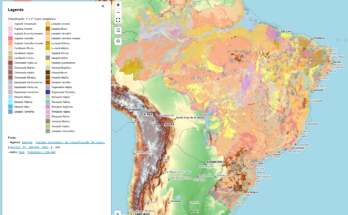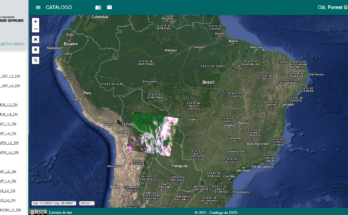Uma das perguntas mais comuns no ambiente de profissionais GIS e também em entrevistas mais técnicas é a diferença entre join e relate.
Como podemos ver na imagem abaixo, tudo começa quando você possui duas ou mais tabelas ou “shapefiles” com um campo (ou mais) campo em comum, também chamado de ID.
Quando você tem esta situação, você pode fazer tanto um Join quanto um Relate para integrar as duas (ou mais) bases de dados.
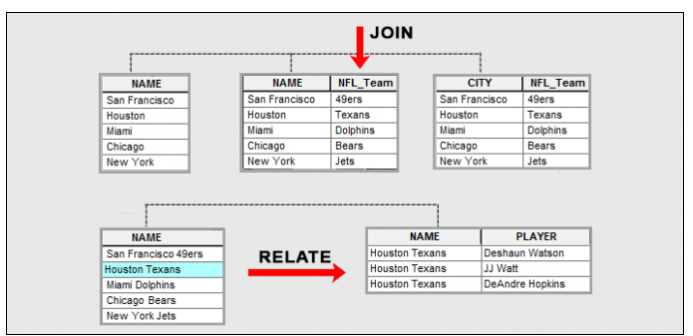
Mas afinal, qual a diferença?
A principal diferença é que o JOIN anexa os atributos da tabela A ao final da tabela B enquanto o RELATE apenas cria uma tabela temporária com a combinação dos registros correspondentes e você não verá novos campos em nenhuma das tabelas, apenas verá o relacionamento ao trabalhar com as tabelas de atributos no projeto.
Sabemos que no dia a dia Join é muito mais utilizado que Relate, mas ambas funções podem ser muito úteis.
Quando usar um e quando usar o outro?
Geralmente quando você tem um único campo com um único registro exclusivo nas duas tabelas que são idênticos, é apropriado usar o JOIN.
Já quando um registro na tabela A tem vários IDs correspondentes em outra tabela B, esta é uma relação um-para-muitos e então o relate é o melhor caminho.
Como criar ambas?
RELATE: Para relacionar os atributos de uma tabela a outra no ArcGIS:
- Clique com o botão direito do mouse no layer que deseja relacionar, aponte para Joins and Relates e selecione Relate…
- Clique na primeira seta suspensa e clique no campo da camada em que a relação será baseada.
- Clique na segunda seta suspensa e clique na tabela ou camada com a qual se relacionar ou carregue a tabela do disco.
- Clique na terceira seta suspensa e clique no campo da tabela relacionada no qual basear a relação.
- Digite um nome para o relacionamento.
- Você usará esse nome para acessar os dados relacionados.
- Clique OK.
- A relação agora é estabelecida entre as duas tabelas.
- Acessando registros relacionados:
- Abra a tabela de atributos para a qual você configurou um relacionamento.
- Selecione os registros na tabela para os quais deseja exibir os registros relacionados.
- Clique em Opções, aponte para Tabelas Relacionadas e clique no nome da relação que deseja acessar.
- A tabela relacionada é exibida com os registros relacionados selecionados. Quando você selecionar um registro no mapa, os registros “filhos ou pais” relacionados aquele polígono serão mostrados na outra tabela.
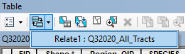
JOIN: Para fazer um join dos atributos de uma tabela para outra no ArcGIS:
- Clique com o botão direito do mouse na camada ou tabela que deseja unir, aponte para Join and Relate, JOIN.
- Clique na primeira seta suspensa e clique em Unir atributos de uma tabela.
- Clique na segunda seta suspensa e clique no nome do campo na camada em que a junção será baseada.
- Clique na terceira seta suspensa para escolher a tabela a ser unida à camada.
- Se a tabela não fizer parte do mapa, clique no botão Procurar para procurá-la no disco.
- Clique na quarta seta suspensa e clique no campo da tabela no qual basear a junção.
- Clique OK.
- Os atributos da tabela são acrescentados à tabela de atributos da camada.
Dúvidas? Comente abaixo e compartilhe: